
Với Message trên máy tính, bạn dễ dàng gửi tin nhắn SMS cho bạn bè, người thân khi không có điện thoại bên cạnh. Hãy theo dõi bài viết này để biết cách thao tác nhé
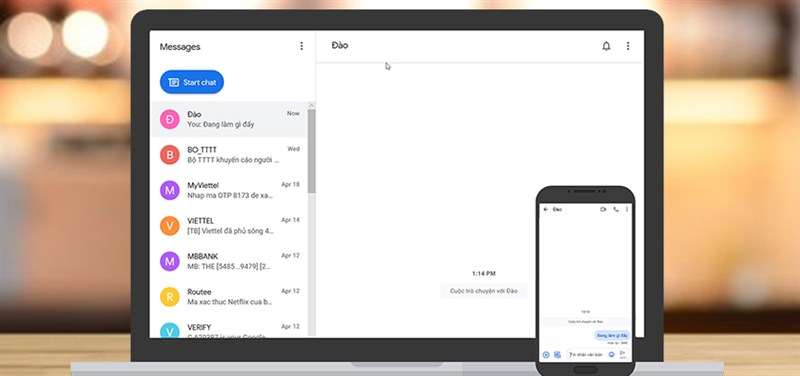
Ứng dụng sử dụng cho hệ điều hành Android, yêu cầu phiên bản khác nhau tùy theo điện thoại.
Truy cập đường dẫn tại đây > Mở ứng dụng Android Message trên điện thoại > Nhấn vào biểu tượng ba chấm ở góc phải màn hình và chọn vào Message cho web > Nhấn vào Trình quét mã QR > Sau đó hướng camera điện thoại về phía mã QR trên máy tính > Gửi tin nhắn Android Message.
Bước 1: Truy cập đường dẫn tại đây.
Bước 2: Bạn hãy mở ứng dụng Android Message trên điện thoại và nhấn vào biểu tượng ba chấm ở góc phải màn hình.
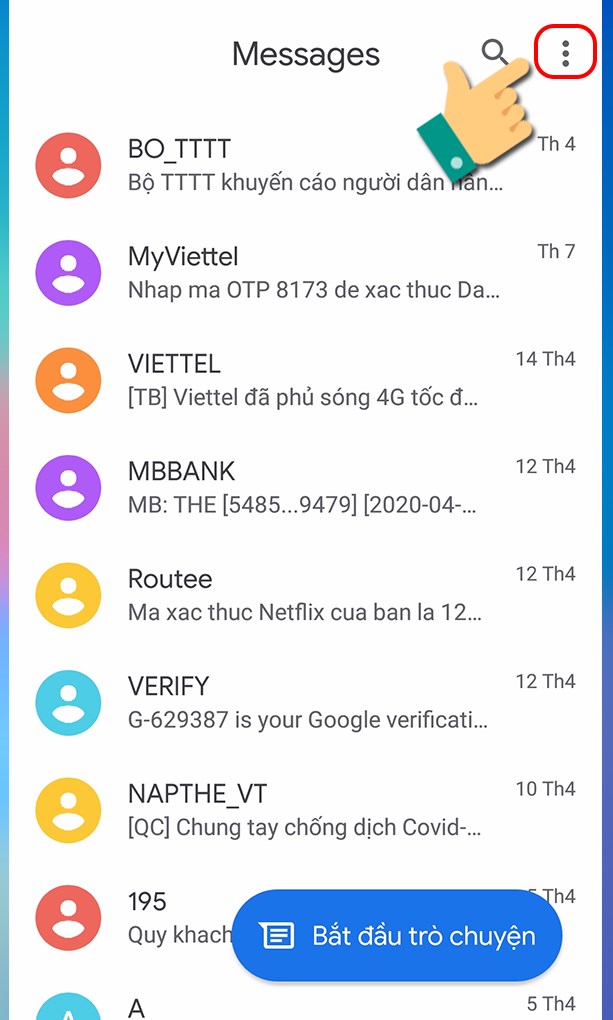
Bước 3: Chọn vào Message cho web.
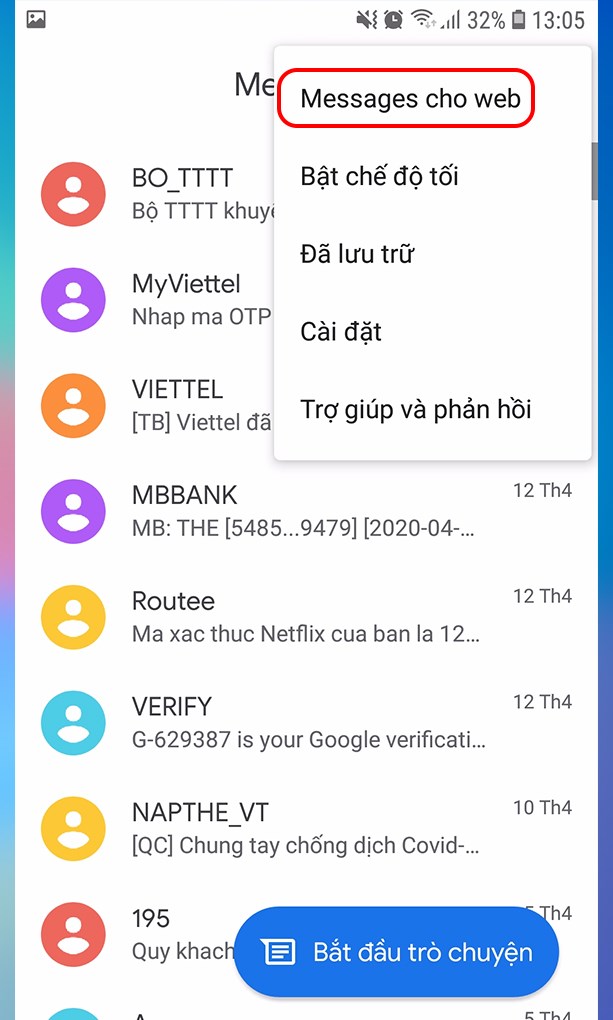
Bước 4: Tại giao diện Messages for web, bạn hãy nhấn vào Trình quét mã QR.
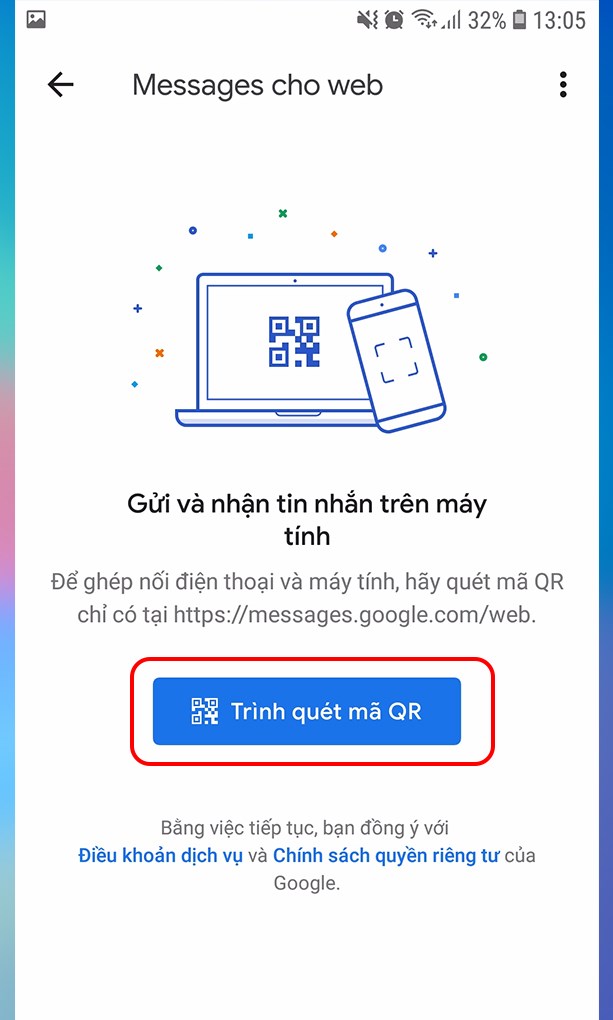
Bước 5: Sau đó hướng camera điện thoại về phía mã QR trên máy tính.
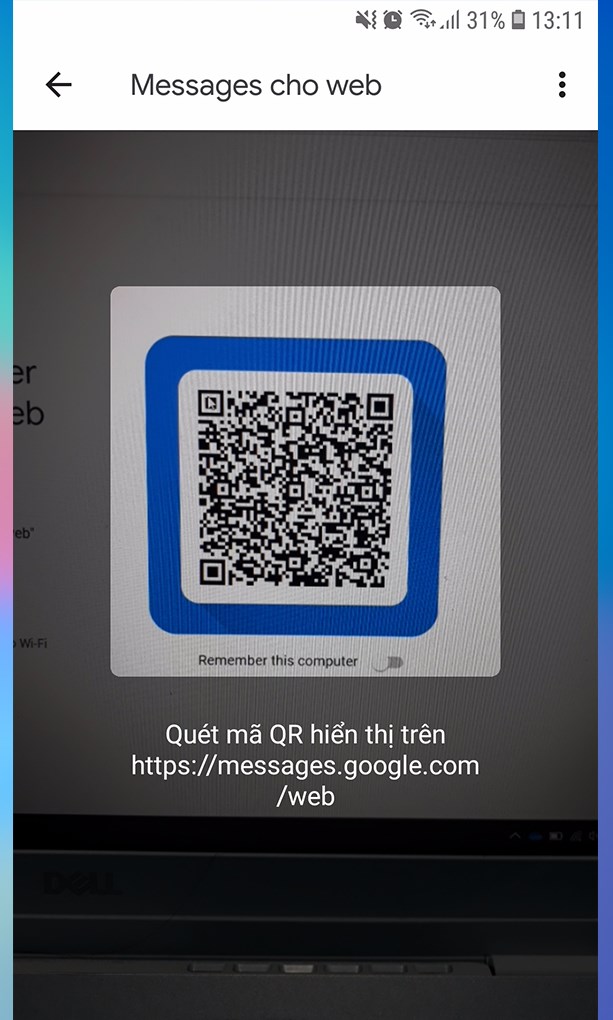
Nếu bạn muốn lưu tài khoản trên máy tính bật thanh gạt Remember this computer trên máy tính.
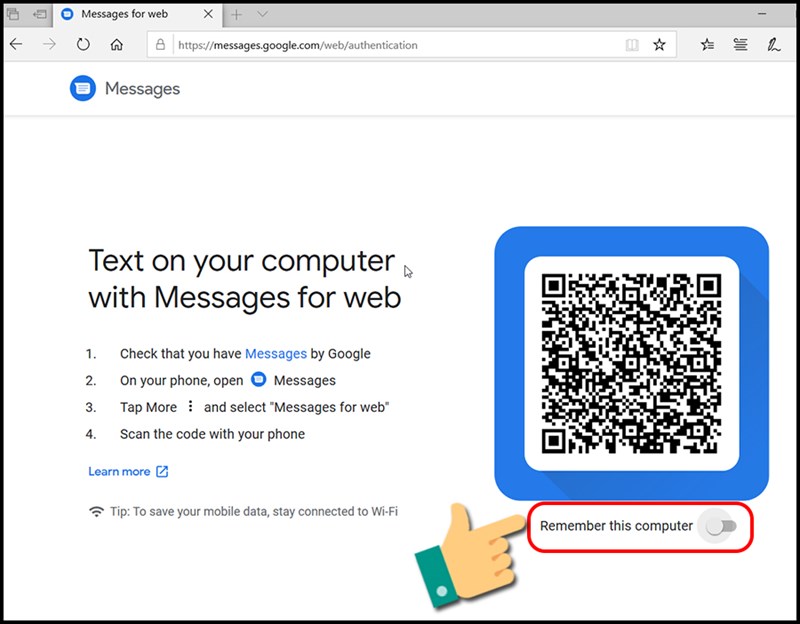
Bước 6: Gửi tin nhắn Android Message.
Bây giờ bạn có thể gửi tin nhắn trên máy tính một cách dễ dàng bằng cách nhấn vào Start chat và chọn tên người muốn gửi tin nhắn trong danh bạ điện thoại, sau khi soạn xong tin nhắn và bấm gửi.
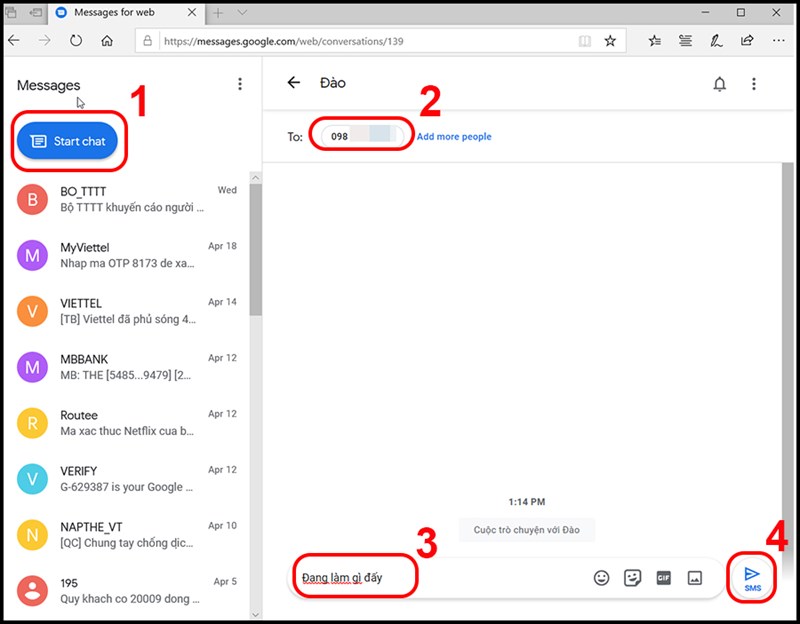
Xem thêm
Trên đây là bài viết hướng dẫn gửi tin nhắn Android Message bằng máy tính tiện lợi nhất. Hy vọng bài viết này sẽ có ích cho các bạn. Nếu có gì thắc mắc hãy để lại bình luận dưới bài viết này nhé. Chúc các bạn thành công!
Trung tâm bảo hành có bán linh kiện và dịch vụ chính hãng, gọi là có ngay hỗ trợ miễn phí, bảo hành suốt đời.